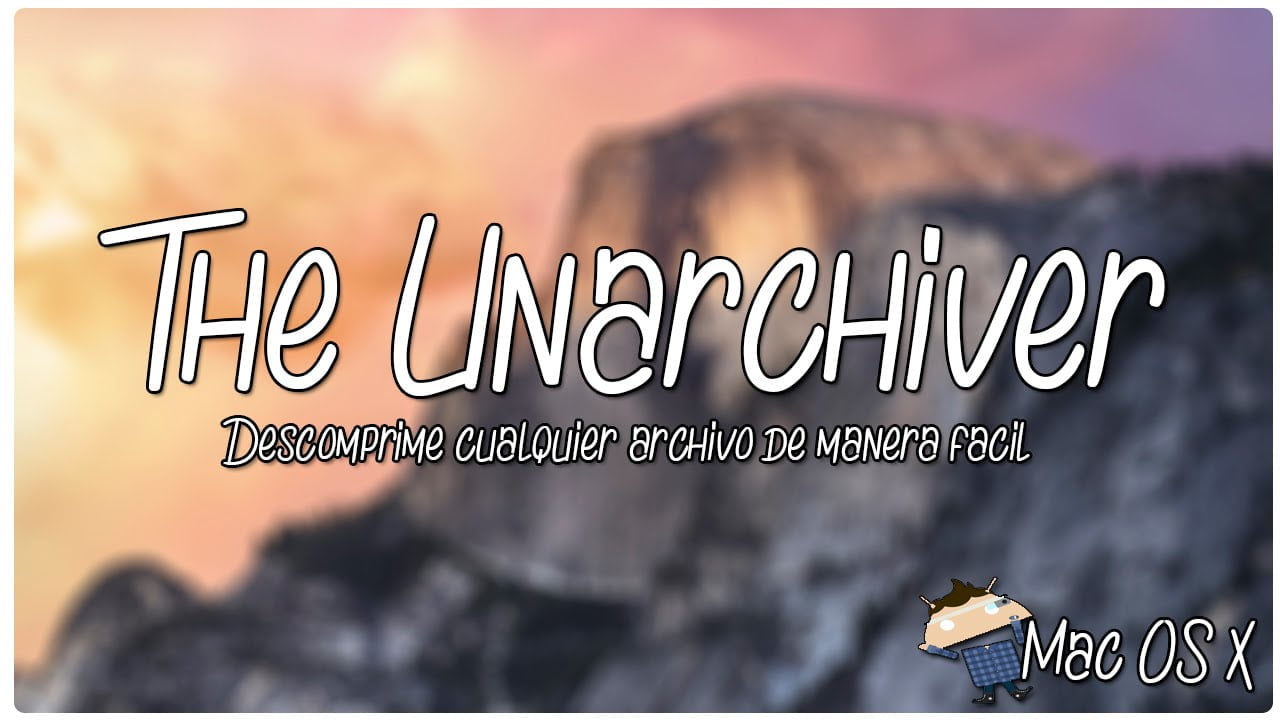
El Unarchiver es una herramienta de descompresión de archivos para Mac, que permite extraer una gran variedad de formatos de archivo, incluyendo ZIP, RAR, 7zip y muchos más. En este artículo, se explicará cómo utilizar el Unarchiver para descomprimir archivos y cómo personalizar su configuración para adaptarse a las necesidades de cada usuario.
Guía para instalar Unarchiver en Mac: paso a paso
El Unarchiver es una herramienta muy útil para los usuarios de Mac, ya que permite descomprimir archivos de diferentes formatos. En este artículo, te explicaremos cómo instalarlo en tu equipo de una manera sencilla y rápida.
Paso 1: Lo primero que debes hacer es descargar el archivo de instalación desde la página oficial del Unarchiver. Para ello, puedes acceder a través de este enlace: https://theunarchiver.com/
Paso 2: Una vez que hayas descargado el archivo, ábrelo haciendo doble clic sobre él. Aparecerá una ventana con el icono del Unarchiver y la opción de arrastrarlo a la carpeta de aplicaciones.
Paso 3: Arrastra el icono del Unarchiver hacia la carpeta de aplicaciones. El proceso de instalación comenzará y se mostrará una barra de progreso que indicará el tiempo restante para finalizar la instalación.
Paso 4: Cuando la instalación haya finalizado, podrás encontrar el Unarchiver en la carpeta de aplicaciones de tu Mac. Para utilizarlo, haz clic derecho sobre el archivo que deseas descomprimir y selecciona la opción «Abrir con» y luego «Unarchiver».
Conclusión: Instalar el Unarchiver en tu Mac es muy sencillo y te permitirá descomprimir archivos de diferentes formatos sin complicaciones. Sigue estos pasos y empieza a disfrutar de todas las ventajas que ofrece esta herramienta.
Descubre cómo descomprimir un archivo ZIP en tu Mac sin complicaciones
Si eres usuario de Mac, es probable que en algún momento necesites descomprimir un archivo ZIP. Afortunadamente, existen diversas opciones para hacerlo de forma sencilla y sin complicaciones. Una de ellas es utilizando el software Unarchiver, una herramienta gratuita y fácil de usar que te permitirá descomprimir archivos en diferentes formatos.
Para empezar a utilizar Unarchiver, lo primero que debes hacer es descargarlo e instalarlo en tu Mac. Una vez instalado, podrás abrirlo desde el Launchpad o desde la carpeta de Aplicaciones.
Para descomprimir un archivo ZIP con Unarchiver, simplemente debes hacer clic derecho sobre el archivo que deseas descomprimir y seleccionar la opción «Abrir con». En el menú desplegable, elige Unarchiver y espera a que el proceso de descompresión finalice.
Si prefieres utilizar una opción más rápida, también puedes arrastrar el archivo ZIP directamente sobre el ícono de Unarchiver en el Dock de tu Mac. De esta forma, el proceso de descompresión se iniciará de manera automática.
Con el software gratuito Unarchiver, podrás hacerlo de forma rápida y sencilla. Descárgalo hoy mismo y simplifica tus tareas de descompresión de archivos.
Descomprimiendo archivos: Aprende cómo extraer una carpeta comprimida
Si alguna vez te has encontrado con un archivo comprimido que no sabes cómo descomprimir, no te preocupes, es más fácil de lo que parece. Para ello, necesitarás un programa descompresor como Unarchiver, que te permitirá extraer archivos comprimidos en varios formatos, como .zip, .rar, .7z, entre otros.
Una vez que tengas instalado Unarchiver, sigue estos sencillos pasos para descomprimir un archivo:
Paso 1: Busca el archivo comprimido que quieras descomprimir y haz clic derecho sobre él. En el menú que aparece, selecciona la opción «Abrir con» y luego elige Unarchiver.
Paso 2: Unarchiver te preguntará en qué carpeta quieres guardar los archivos descomprimidos. Selecciona la carpeta deseada y haz clic en «Extraer».
Paso 3: Espera a que Unarchiver termine de descomprimir el archivo. Una vez que haya terminado, podrás ver los archivos descomprimidos en la carpeta que elegiste en el paso anterior.
Como puedes ver, descomprimir archivos con Unarchiver es muy fácil y rápido. Ahora ya sabes cómo extraer una carpeta comprimida en unos pocos pasos. ¡A descomprimir se ha dicho!
The Unarchiver: Descubre el significado detrás de esta herramienta de descompresión
El Unarchiver es una herramienta de descompresión de archivos para Mac que permite extraer diferentes tipos de archivos comprimidos, incluyendo ZIP, RAR, 7-ZIP, TAR, GZIP, BZIP2, entre otros. Es una aplicación gratuita y fácil de usar que se ha convertido en una de las más populares entre los usuarios de Mac.
¿Cómo se usa el Unarchiver?
Para utilizar el Unarchiver, primero debemos descargar la aplicación e instalarla en nuestro Mac. Una vez instalada, podemos arrastrar y soltar el archivo comprimido que deseamos descomprimir en la ventana de la aplicación o hacer clic derecho en el archivo y seleccionar «Abrir con» y luego escoger «The Unarchiver».
El Unarchiver también nos ofrece algunas opciones de configuración, como seleccionar el directorio de destino donde se descomprimirán los archivos o elegir qué tipos de archivos queremos que se abran automáticamente con la herramienta.
¿Por qué es importante contar con una herramienta de descompresión como el Unarchiver?
En la actualidad, es muy común recibir archivos comprimidos por correo electrónico o descargarlos de Internet. Contar con una herramienta de descompresión como el Unarchiver nos permite extraer estos archivos y acceder a su contenido de manera rápida y sencilla.
Además, el Unarchiver es una herramienta muy útil para los usuarios de Mac que trabajan con diferentes tipos de archivos comprimidos, ya que es compatible con una amplia variedad de formatos y ofrece una interfaz intuitiva y fácil de usar.
Contar con esta herramienta es importante para acceder al contenido de los archivos que recibimos o descargamos de Internet y para trabajar con diferentes tipos de archivos comprimidos de manera eficiente y eficaz.
